그림형

그림형은 말로 의사소통을 할 수 없는 사람들이 표현하고자 하는 메시지에 해당하는 상징(이미지)을
선택하면 음성으로 출력해줍니다.

기초선평가 및 앱 설정
앱 최초 실행 시 간단한 질문과 게임을 통해 사용자 에게 적합한 설정을 제안하며, 사용자가 직접 화면분할(1*1, 2*1, 4*2, 6*3, 8*4), 상징구성 (기본형, 분류1형, 분류2형), 입력방식(터치, 특수 마우스, 스캐닝 등) 등을 다양하게 선택하여 설정할 수 있습니다.
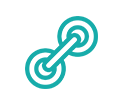
상징
국립국어원 및 국내 AAC 관련 학술 연구를 참고하여 수집된 고빈도 어휘를 상황 및 의미범주에 따라 분류하여 탑재하였으나 사용자의 선호에 따라 자유롭게 추가, 편집할 수 있습니다. 또한 추가한 상징을 공유하거나 다른 사람이 공유한 상징을 다운로드하여 활용할 수 있습니다.
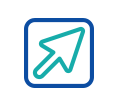
빠른대화 및 단축키
대화 중 끼어들기 상황에서 빠른대화 버튼을 눌러 상대방을 부르거나 집중시킬 수 있으며, 단축키를 누르면 전체상징, 즐겨찾기, 끼어들기, 이모티콘을 사용할 수 있습니다.

사용분석
일일/주간/월간 별 사용 시간 및 사용 단어량을 조회 할 수 있으며, 일일 목표 시간 설정을 통해 AAC 사용 동기를 유발할 수 있습니다.

다양한 음색
총 13가지의 음색을 성별 및 연령에 따라 선택할 수 있어 보다 자연스러운 음성출력이 가능합니다.
01. 설치하기
02. 회원가입 및 로그인

1) 사용자 이메일, 비밀번호, 비밀번호 확인, 성명,
생년월일, 성별을 입력한 후 반드시 서비스 이용약관 및
개인정보 취급방침에 동의해야 회원가입이 완료
2) 사용자 이메일, 비밀번호를 입력하고 로그인버튼을 누름.
03. 기초선평가
- 앱 최초 실행 시 간단한 질물과 게임을 통해 화면 분할 및 상징 구성 등 사용자에게 적합한 환경을 제안
- 제안을 원하지 않을 경우 건너 뛸 수 있으며 설정에서 테스트 다시하기 가능함

1) 사용자 확인

2) 사용자 정보와 기초선평가 결과에 따라 보조입력장치, 입력방식,
스캐닝방식, 화면분할, 상징구성, 목소리 등 사용환경 추천
04. 화면구성
1) 홈/최근사용
- 홈버튼을 누르면 최근 사용한 상징들을 볼 수 있음. 단, 분류형1의 2×4화면에서는 폴더화면으로 이동
2) 입력창
- 화면분할 2×4부터 있음. 선택한 상징이 입력창에 나타남. 최대 상징 15개까지 입력가능함.
입력창을 누르면 선택한 모든 상징 음성으로 출력
3) 지우기
- 대화창에 입력된 상징을 하나씩 삭제할 수 있음. 길게 누르면 입력된 상징을 한 번에 삭제할 수 있음
4) 빠른대화
- 대화 중 끼어들기 상황에서 빠른대화 버튼을 누르면 “잠시만요!” “저기요!” 등 개인이 설정한 문구로 음성이 즉시 출력됨.
주위를 환기시키거나 상대방을 주목시킴
5) 단축키
- 별모양 버튼을 누르면 전체상징, 즐겨찾기, 끼어들기, 이모티콘을 사용할 수 있음
6) 폴더
- 분류형 1,2에 나타나고, 다양한 상징을 특정 상황이나 의미에 따라 분류됨
- 각 폴더를 선택하면 그에 해당하는 상징이 아래에 표출됨
7) 상징판
- 여러 가지 상징이 표시되고, 이 중 하나를 선택하면 해당하는 음성이 출력됨
8) 페이지이동
- 화살표를 누르면 이전과 다음 페이지의 상징들이 표시됨
9) 화면잠금
- 왼쪽 아래에 손바닥 모양의 버튼을 누르면 폴더 및 페이지 이동이 안됨
10) 관리자모드
- 잠긴 자물쇠 모양의 버튼을 빠르게 두 번 누르면 상징 편집 및 설정 변경이 가능한 관리자모드로 진입함
05. 설정
1) 계정 설정
- 이용자의 정보 수정/편집 가능
2) 상징 구성
- 기본형/분류형1/분류형2로 구분
3) 접근성
- 터치 방식 외에 셀이동이나 스캐닝 기능을 사용하여 터치가 어려운 사람들의 입력 속도를 향상시킬 수 있음
- 입력장치: 손, 마우스, 조이스틱, 키보드, 스위치
- 입력방식: 터치, 셀이동, 스캐닝
- 스캐닝설정 : 입력방식이 스캐닝일 경우 세부 설정 가능 (강조 표시 색상, 입력 속도 등)
- 고대비모드 : 고대비 글자 활성화 (글자색, 배경색이 시각적으로 대비되어 사용 가능)
4) 음성
- 목소리선택 : 기본 남성/여성, 추가 목소리는 네트워크 연결 된 상태에서 다운로드 가능함.
총 13가지의 음색을 성별 및 연령에 따라 선택할 수 있음.
- 남성 : 준후, 지훈, 마루
- 여성 : 수지, 유미, 규리, 다영, 초롱, 혜련, 현아, 지민, 유라, 세나 - 목소리조절
- 높이 조절 : 가장 낮음부터 가장 높음까지 5단계로 음성의 높낮이 조절 가능
- 속도 조절 : 가장 느림부터 가장 빠름까지 5단계로 음성의 속도 조절 가능
5) 화면
- 화면분할, 글자크기, 어휘별 색상 구분 설정
6) 빠른대화
- 끼어들기 상황에서 필요한 문구 및 아이콘 설정
7) 푸시 알림 설정 및 앱 버전
- 푸시 알림 : 앱과 관련된 정보 알림 수신 여부 설정 가능
- 앱 버전 : 설치된 앱의 버전 확인 가능
8) 백업/복원하기
- 백업하기 : 백업하기 버튼 클릭 후 제목 입력하여 저장
- 복원하기 : 복원하기 버튼 클릭 후 복원할 파일 선택하여 확인 및 재시작하여 복원
06. 화면구성
1) 기본형
2) 분류형1
3) 분류형2
07. 관리자 모드
자물쇠 아이콘을 더블 클릭하여 해제 후 상징 및 폴더를 수정/편집 가능
1) 상징 추가/편집
- 상징추가 또는 상징편집을 활용하여 추가 및 편집 가능함
- 상징추가 : 상징추가 버튼 클릭 후 직접등록 및 상징불러오기를 통해 원하는 폴더 내 추가 가능
- 상징편집 : 편집할 상징 전체 및 일부 선택 후 보관,수정,복사,삭제 가능

1) 관리자모드 해제 후 상징 추가 클릭

2) 직접등록 또는 상징불러오기

3)새로운 상징 추가
- 상징 편집 및 상징 추가 시
(1) 상징을 직접 녹음( 버튼 클릭 후 녹음)을 통한 음성 출력 가능
버튼 클릭 후 녹음)을 통한 음성 출력 가능
(2) 상징을 전체/나만 공유 가능

1) 상징편집 기능 메뉴

2) 관리자모드 해제 후 편집모드

3) 수정할 상징 선택 (상징을 길게 터치해도 수정 가능)

3) 수정할 상징 선택 (상징을 길게 터치해도 수정 가능)

5) 보관할 상징 선택 후 보관 클릭

5) 보관할 상징 선택 후 보관 클릭

7) 복사할 상징 선택 후 복사 클릭

8) 원하는 폴더에 붙이기

9) 복사 완료

10) 삭제할 상징 선택 후 삭제 클릭

11) 삭제 클릭

12) 삭제 완료
2) 폴더 추가/편집
- 추가 또는 수정할 폴더를 길게 한번 터치하면 폴더 편집 창이 아래에 나타남

1) 관리자모드 해제 후 폴더편집 진입

2) 위치 교환할 폴더 선택

3) 위치 교환 완료
3) 상징공유
- 상징 추가 및 기존 상징 수정 시 공유하기 선택하여 상징공유 가능
- 앱 이용자간 상징을 공유하여 사용 가능. 전용 웹사이트에 연동되어 게시
- 공유된 상징을 불러올 시에는 해당하는 상징을 일부/전체 불러오기 가능
- (1) 전체공유 : 전용 웹사이트에 등록되어 이용자간에 상징 공유
(2) 나만공유 : 본인 계정으로 로그인시에만 웹사이트 및 앱에 상징 공유

공유된 상징 카테고리

공유된 상징 태그
08. 단축키
1) 상징 추가/편집
- 단축키를 누르면 전체상징, 즐겨찾기, 끼어들기, 이모티콘을 사용할 수 있음
- 별모양 버튼 클릭 시 ‘즐겨찾기’로 바로 연결

1) 전체상징 : 각 폴더에 포함되어있는 상징들을 모두 볼 수 있음

2) 즐겨찾기 : 특별히 자주 사용하는 상징을 즐겨찾기에 추가하여 간편하게 사용할 수 있음

3) 끼어들기 : 긴 문장형태의 상징을 미리 입력해놓고
필요한 상황에서 바로 사용할 수 있음
4) 이모티콘 : 직관적인 이모티콘을 통해 감정을 표현할 수 있음
09. 사용분석
- 일일, 주간, 월간 별 사용 시간 및 사용 단어량을 조회 할 수 있으며, 일일 목표 시간 설정을 통해 AAC 사용 동기를 유발할 수 있음

1) 관리자모드 해제 후 사용분석 버튼 클릭

2) 사용기록조회 (일일/주간/월간)

3) 일일 목표시간 설정
-
2020.05.22 18:56:48
-
2020.05.15 17:42:09
-
2020.04.29 17:26:34
-
(통합형) 스마트 AAC 그림형 단축키 기능 소개 및 즐겨찾기 활용하기
2020.04.24 10:50:28
-
2020.04.24 10:48:50
-
2018.04.11 11:30:07
-
2018.04.11 11:29:33
-
2018.04.11 11:18:38
-
2018.04.11 10:51:58
-
2018.04.11 10:46:13
-
2018.04.11 10:45:35
-
2018.04.11 10:24:15
-
2018.04.11 10:23:32
-
2018.04.11 10:21:41
-
2018.04.11 10:20:53
-
2018.04.11 10:20:12
-
2018.04.11 10:19:06
-
2018.04.11 10:17:35
-
2018.04.11 10:15:06
-
2018.04.11 10:14:28
-
2018.04.11 10:13:42
-
2018.04.11 10:13:11
-
2018.04.11 10:12:11
-
2018.04.11 10:11:17
-
2018.04.11 10:10:04
-
2016.11.09 18:49:24
-
2016.11.09 18:47:27
-
2016.11.09 18:46:01

















